Užívateľská príručka aplikácie GarageBand
- Vitajte
-
- Čo je GarageBand?
- Odvolanie a obnovenie úprav v aplikácii GarageBand
- Získanie ďalších zvukov a slučiek
- Získanie pomoci
-
- Úvod do mediálnych súborov
-
- Slučky Apple Loops v aplikácii GarageBand
- Vyhľadávanie slučiek Apple Loops
- Prehrávanie slučiek Apple Loops
- Nastavenie obľúbených slučiek Apple Loops
- Pridanie slučiek Apple Loops do projektu
- Vytváranie vlastných slučiek Apple Loops
- Pridávanie slučiek Apple Loops tretích strán do Prehliadača slučiek
- Prispôsobenie Prehliadača slučiek
- Importovanie audiosúborov a súborov MIDI
-
- Prehľad Smart Controls
- Typy ovládania Smart Controls
- Používanie nástroja Transform Pad
- Používanie arpegiátora
- Pridanie a úprava pluginov efektov
- Používanie efektov na master stope
- Používanie pluginov Audiojednotky
- Používanie efektu ekvalizéra
-
- Prehľad zosilňovačov a pedálov
-
- Prehľad pluginu Bass Amp Designer
- Výber modelu basového zosilňovača
- Vytvorenie vlastného modelu basového zosilňovača
- Používanie ovládacích prvkov basových zosilňovačov
- Používanie efektov basových zosilňovačov
- Výber a umiestnenie mikrofónu basového zosilňovača
- Používanie modulu na priame zapojenie (direct box)
- Zmena toku signálu v plugine Dizajnér basového zosilňovača
- Porovnanie upraveného ovládania Smart Control s uloženými nastaveniami
-
- Prehratie lekcie
- Výber vstupného zdroja pre gitaru
- Úprava okna lekcie
- Zobrazenie kvality hrania lekcie
- Meranie pokroku v čase
- Spomalenie lekcie
- Zmena mixu lekcie
- Zobrazenie hudobnej notácie na celej strane
- Zobrazenie tém glosára
- Cvičenie gitarových akordov
- Naladenie gitary v lekcii
- Otvorenie lekcií v okne aplikácie GarageBand
- Získanie ďalších lekcií výučby hry
- Ak sa stiahnutie lekcie nedokončí
- Skratky Touch Baru
- Slovník
- Copyright

Pridanie a úprava bodov automatizácie v aplikácii GarageBand na Macu
Ak chcete v čase vykonať zmeny nastavení hlasitosti, panorámy a efektov, do krivky automatizácie stopy pridajte na rôznych miestach body automatizácie a potom ich upravte tak, aby sa hodnota nastavenia zmenila. Body automatizácie môžete upraviť tak, že ich posuniete nahor a nadol na novú hodnotu alebo doľava alebo doprava na nový bod na časovej osi. Číselné hodnoty sa zobrazia pozdĺž každého bodu automatizácie.
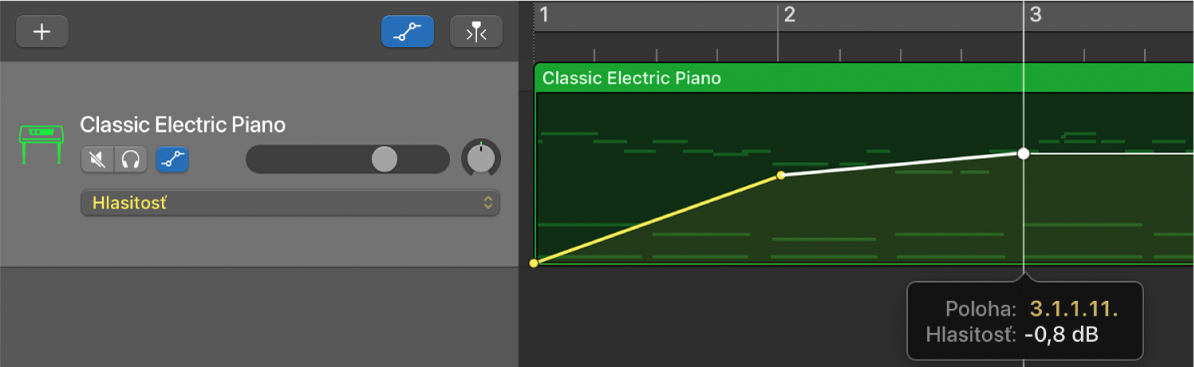
Poznámka: Na automatizáciu udalostí Smart Control v rozsahoch môžete použiť automatizáciu v Editore Piano Roll v GarageBande na Macu.
Pridanie jedného alebo viacerých bodov automatizácie do krivky automatizácie
V aplikácii GarageBand na Macu vykonajte niektorý z týchto krokov:
Ak chcete pridať bod automatizácie do prázdnej krivky automatizácie: Kliknite na ľubovoľné miesto v stope automatizácie.
Táto akcia pridá bod automatizácie na počiatočnú polohu v projekte použitím aktuálnej hodnoty vybraného parametra automatizácie (napríklad pozície fadera hlasitosti).
Ak chcete pridať bod automatizácie do existujúcej krivky automatizácie: Kliknite na krivku automatizácie alebo dvakrát kliknite na prázdnu oblasť stopy automatizácie.
Na mieste kliknutia sa pridá bod automatizácie.
Úprava bodov automatizácie
V aplikácii GarageBand na Macu vykonajte niektorý z týchto krokov:
Ak chcete zmeniť hodnotu bodu automatizácie: Potiahnite ho nahor alebo nadol. Pre menšie zmeny hodnoty podržte počas ťahania stlačený kláves Control.
Presunutie bodu automatizácie do iného bodu na časovej osi: Potiahnite ho doľava alebo doprava. Pomocou pravítka sa uistite, že body automatizácie sú zarovnané s dobami a mierkami.